Clàr-innse
Tha bileagan feumail dhuinn ann an iomadh dòigh. Faodaidh tu bileagan a chruthachadh ann an excel le cuideachadh bho Microsoft Word. Ach, ann an cuid de shuidheachaidhean, dh'fhaodadh seo a bhith tòrr trioblaid agus ùine. Mar sin, is dòcha gum bi thu airson bileagan a chruthachadh ann an Excel gun Word. Tha an artaigil seo a’ sealltainn stiùireadh ceum air cheum air mar a chruthaicheas tu bileagan ann an Excel gun Word.
Luchdaich sìos Leabhar-obrach Cleachdaidh
’S urrainn dhut an leabhar-obrach cleachdaidh a luchdachadh sìos bhon cheangal gu h-ìosal.
A’ cruthachadh bhileagan gun fhacal.xlsm
Dè a th’ ann am bileagan?
San fharsaingeachd, ’s e stiogair no pìos pàipear a th’ ann an leubail a’ toirt cunntas air an nì no an toradh ris a bheil e ceangailte. Bidh bileagan air an cleachdadh ann an raon farsaing de thagraidhean. Mar eisimpleir, feumaidh daoine bileagan a chruthachadh airson seòlaidhean gus an urrainn dhaibh an ceangal ris a’ chèis. Cuideachd, chì sinn bileagan ceangailte ris a’ bhathar-chruaidh nar coimpiutaran gus an aithnich sinn iad agus gum bi fios againn mu na sònrachaidhean aca.
4 Ceumannan gus Leubailean a chruthachadh gun fhacal ann an Excel a’ cleachdadh VBA
gu math goireasach airson bileagan a chruthachadh ann an Excel gun chuideachadh bho Microsoft Word . A bharrachd air an sin, sàbhalaidh e tòrr ùine is trioblaid.
A-nis, smaoinichidh sinn gu bheil clàr-dàta agad le liosta de Seòlaidhean a tha thu airson na cairtean Nollaige agad a chuir. Aig an ìre seo, tha thu airson bileagan a chruthachadh airson na Seòlaidhean sin ann an Excel gun a bhith a’ cleachdadh Word. Anns a 'chùis seo, faodaidh tu leantainn an seata de cheumannan gu h-ìosal a dhèanamhmar sin.

Ceum 01 : Dèan lethbhreac den dàta gu duilleag ùr ann an Excel
- An toiseach , dèan lethbhreac de na seòlaidhean sa cholbh agus cuir a-steach iad ann an Duilleag Ùr a’ tòiseachadh o chill A1 .

Ceum 02 : Fosgail uinneag VBA agus cruthaich modal ann an Excel
- An uairsin, brùth ALT + F11 gus an fhosgladh Uinneag VBA .
- A-nis, tagh an duilleag air a bheil thu ag obair an-dràsta agus Cliog deas air. Anns a' chùis seo, 's e Duilleag 2 a th' ann.
- Air adhart, tagh Cuir a-steach > Modal .
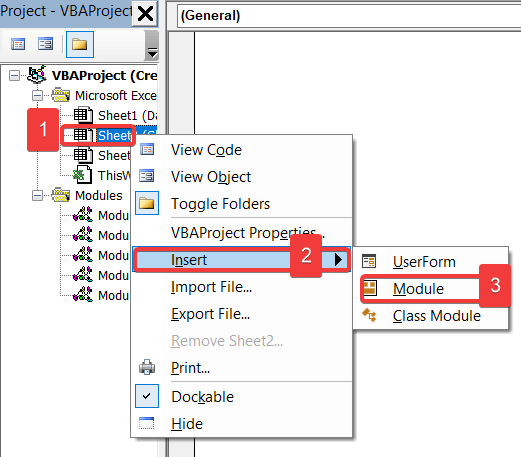
Mu dheireadh, fosglaidh na ceumannan seo an uinneag VBA agus cuiridh iad a-steach modal ùr air do dhuilleag.
Ceum 03 : Cuir a-steach an Còd ann an Excel
- Aig an ìre seo, dèan lethbhreac den chòd a leanas agus cuir a-steach e sa bhogsa bhàn.
6189

💡 Còd Mìneachadh:
Aig an ìre seo, mìnichidh mi an còd a chleachdar gu h-àrd. Mar a chì thu, tha dà phàirt den chòd seo. Ann an aon phàirt tha am fo AskForColumn () ris an canar Pàirt 01 , agus anns a’ phàirt eile tha na fo- Createlabels() ris an canar > Pàirt 02 . A-nis, mìnichidh mi an dà phàirt seo aon às deidh aon.
Pàirt 01 :
Aig an ìre seo, tha mi air an còd a roinn ann an diofar earrannan agus air àireamh gach aon de na h-earrannan san dealbh-sgrìn a leanas. Mar sin, an seo mìnichidh mi gach earrann a rèirdhan àireamh aca.
- Earrann 1: Tha an earrann seo a' cruthachadh fo-ainm IarrForColumn .
- Earrann 2: An seo, bidh sinn a' cur an cèill caochladairean eadar-dhealaichte.
- Earrann 3: San earrann seo, bidh sinn a' cunntadh àireamh nan sreathan sa cholbh.
- Earrann 4: A-nis, an seo cruthaichidh sinn InputBox gus àireamh nan colbhan iarraidh.
- Earrann 5: San earrann seo, ruithidh sinn Airson lùb. Cuideachd, cleachdaidh sinn am prìomh fhacal Ceum gus an lùb a ruith an àireamh de thursan a chuir sinn san InputBox .
- Earrann 6 : Aig seo àrd-ùrlar, an seo bidh sinn a’ cleachdadh na h-earrainn seo gus cealla a’ cholbh a sgaoileadh gu diofar shreathan is cholbhan le bhith a’ cleachdadh an aplacaid Transpose agus an t-seilbh Ath-mheudachadh .
- Earrann 7 : Mu dheireadh, sguabaidh sinn às an t-susbaint a bharrachd san earrann seo.

Pàirt 02 :
Anns a’ chùis seo, cuideachd, tha mi air an còd a roinn ann an diofar earrannan agus air àireamh gach aon de na h-earrannan anns an ath-sgrìn a leanas. Mar sin, an seo mìnichidh mi gach earrann a rèir an àireamh aca.
- Earrann 1: Tha an earrann seo a' cruthachadh fo-ainm Cruthaich labels() .
- Earrann 2: San earrainn seo, canaidh sinn a’ ghrian AskForColumn() a ruith.
- Earrann 3: Aig an ìre seo , tha an earrann seo a' mìneachadh an Cruth cealla airson a h-uile cealla a' cleachdadh an t-seilbh Ceallan .

Ceum 04 : Ruith an Còd gus CruthaichLabels Without Word ann an Excel
- A-nis, brùth F5 gus na fo- Cruthaich bileagan () a ruith.
- Mar sin, bidh thu chì thu bogsa a' nochdadh air an sgrìn agad mar an dealbh gu h-ìosal.
- Aig an ìre seo, cuir a-steach an àireamh de cholbhan anns a bheil thu ag iarraidh na leubailean agad.
- An uairsin, cliog air Ceart gu leòr .
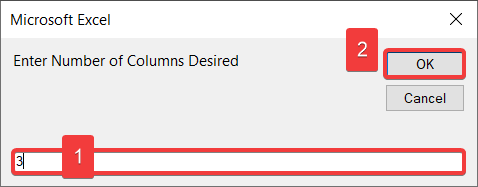
- Mu dheireadh, bidh na leubailean agad air an cruthachadh mar an dealbh-sgrìn gu h-ìosal.

💡 Notaichean :
- Chan obraich an dòigh seo ach ma tha an dàta agad ann an aon cholbh.
- Às dèidh dhut na leubailean a chruthachadh, 's urrainn dhut crìochan a chur ris a' cleachdadh nan roghainnean All Borders air an taba Home .
- Cuideachd, dèan cinnteach gun ruith thu am fo- Cruthaich labels() . Anns a' chùis seo, ma ruitheas tu am fo, AskForColumn () chan fhaigh thu an toradh a tha thu ag iarraidh.
- A bharrachd air an sin, na cuir a-steach dad ach na seòlaidhean sa cholbh A .
Leugh More: Mar a chruthaicheas tu bileagan ann am Word bho Liosta Excel (Stiùireadh Ceum air Cheum)
Mar a chlò-bhuaileas tu bileagan ann an Excel às aonais Word
Às deidh dhut na bileagan a chruthachadh leis na ceumannan gu h-àrd, is dòcha gum bi thu airson na leubailean a chlò-bhualadh . A-nis, ma tha thu airson sin a dhèanamh, faodaidh tu na ceumannan gu h-ìosal a leantainn.
Ceumannan :
- An toiseach, rach gu Cruth na duilleige taba o mhullach na duilleige.
- Air adhart, cliog air a' phutan Suidheachadh na duilleige .
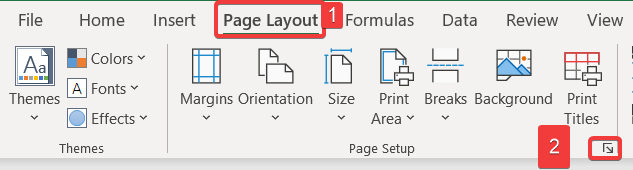 1>
1>
- Às deidh sin, rach gu Iomall .
- A-nis, deasaich na h-oirean Top agus Bottom gu 0.5 agus an uairsin deasaich an Clì agus Deas iomaill gu 0.215 .
- Mar sin, cliog air Ceart gu leòr .
<25
- A-nis, brùth CTRL + P gus an clàr-taice Print fhosgladh.
- Aig an ìre seo, cliog air Chan eil Nochdaidh sgèileadh agus 4 roghainnean.
- Air adhart, bho na roghainnean sin tagh Fit All Colbhan air Aon Duilleag .
 <1
<1
- Mu dheireadh, tha thu deiseil airson clò-bhualadh.
- Anns a’ chùis seo, bidh an ro-shealladh clò-bhualaidh agad mar an dealbh gu h-ìosal.
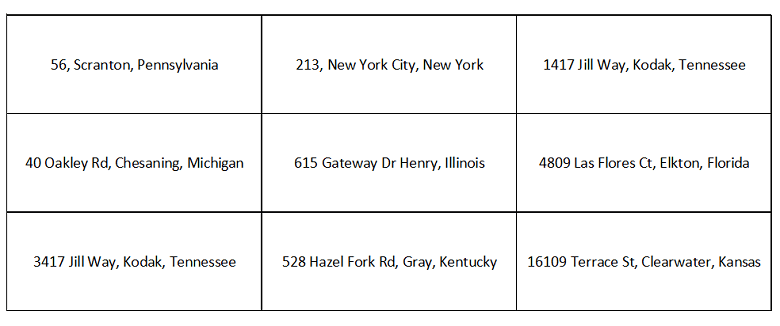
Leugh More: Mar a chuireas tu bileagan còmhla bho Excel gu Word (Le Ceumannan Sìmplidh)
Co-dhùnadh
Mu dheireadh ach chan e as lugha , tha mi an dòchas gun d'fhuair thu a-mach na bha thu a’ sireadh bhon artaigil seo. Ma tha ceist sam bith agad, feuch an leig thu beachd gu h-ìosal. Cuideachd, ma tha thu airson barrachd artaigilean mar seo a leughadh, faodaidh tu tadhal air an làrach-lìn againn ExcelWIKI .

